Мазмұны
Жасалған деректер парақтары бекітілмеген, сондықтан оларды жолдарды, бағандарды немесе әртүрлі формулаларды, мәндерді енгізу арқылы жаңарту қажет болуы мүмкін, бірақ кейде деректер парағын жаңарту үшін Excel бағдарламасында жолды кірістіре алмайтын жағдайға тап боласыз. .
Бұл мақалада осы мәселенің қайнар көздері және шешімдері түсіндіріледі. Сонымен, негізгі мақаламызды бастайық.
Жұмыс кітабын жүктеп алу
Жолдарды кірістіру шешімдері.xlsm
Жолды кірістіру мүмкін емес 7 түзету Excel
Excel бағдарламасында жаңа жолдарды кірістіру кезіндегі мәселелер мен мәселелердің шешімдерін көрсету үшін біз компанияның әртүрлі өнімдерінің бағасын қамтитын келесі деректер кестесін қолданамыз.

Біз бұл жерде Microsoft Excel 365 нұсқасын қолдандық, сіз өзіңізге ыңғайлы кез келген басқа нұсқаларды пайдалана аласыз.
1. Барлығын өшіру арқылы Excel түзетуінде жолды кірістіру мүмкін емес.
Мәтінмән опциясы:
Бұл жерде біз Қарбыз өнімінің жазбаларын қамтитын жолдың алдына жаңа жолды енгізуді қалаймыз. жаңа өнім.

Ол үшін 8-жолды таңдағаннан кейін (жолды енгізгіміз келетін жерде) біз Үйден өттік. Қойынды >> Ұяшықтар Топтық >> Кірістіру Ашылмалы тізім >> Парақ жолдарын кірістіру Опция.

Жаңа жолдың орнына бізде қате пайда болды мұнда
“ Microsoft Excel жаңа кірістіру мүмкін емес деп жазылған хабарламаұяшықтар, себебі ол бос емес ұяшықтарды жұмыс парағының соңынан итереді. Бұл бос емес ұяшықтар бос болып көрінуі мүмкін, бірақ бос мәндер, кейбір пішімдеу немесе формула болуы мүмкін. Енгізгіңіз келетін нәрсеге орын босату үшін жеткілікті жолдарды немесе бағандарды жойыңыз, содан кейін әрекетті қайталаңыз. ”

Бұл қатенің негізгі себебі – бізде қажет емес әрекеттердің болуы. ең соңғы жолдың ұяшықтарындағы мәндер, жиектер және өң түсі.

Шешімі :
Бұл мәселенің шешімі барлық мәндерді өшіру, соңғы жолдағы мәнерлерді пішімдеу.
➤ Деректер жиынының соңынан кейінгі жолды таңдаңыз.

➤ түймесін басыңыз. CTRL + SHIFT + ↓ (төмен перне) біздің деректер ауқымын қоспағанда барлық жолдарды таңдау үшін.

Пайдаланылмайтын жолдарды таңдағаннан кейін сізге қажет осы жолдардан барлық қажетсіз мазмұнды өшіріңіз.
➤ Басты қойынды >> Өңдеу Топты >> Тазалау бөліміне өтіңіз. Ашылмалы тізім >> Барлығын өшіру Параметр.

Содан кейін соңғы жолдың жазбалары жойылғанын көреміз.

Енді қате туралы хабарсыз жаңа жолды дәл енгізіп көріңіз.

Соңында t жаңа жазбасын енгізуге болады. ол осы қатардағы өнім (мұнда біз Apple рекордын енгіздік).

Толығырақ: Excel бағдарламасында ұяшыққа жолды енгізу жолы (3 қарапайым әдіс)
2. Excel түзетуінде көшіру арқылы жолды кірістіру мүмкін емесДеректер ауқымы
Бұл бөлімде жолдарды сәтті кірістіру үшін алдыңғы мәселені шешудің басқа түрімен шешуге тырысамыз.
Шешімі :
➤ Мәселеге тап болған парақтан деректер ауқымын таңдаңыз және осы ауқымды көшіру үшін CTRL+C басыңыз.

➤ Содан кейін келесіге өтіңіз жаңа парақ ( мұнда Көшіру ) және ауқымды қойғыңыз келетін ұяшықты таңдаңыз.

➤Соңында деректер ауқымын қою үшін CTRL+V пернелерін басыңыз.

Жаңа парақта біз жаңа жолды сәтті енгіздік және

одан кейін біз жаңа өнімнің жазбасын осында орналастырдық.

Енді CTRL+ пернесін басу арқылы осы парақтың деректер ауқымын көшіру уақыты келді. C қайтадан.

Осыдан кейін негізгі параққа оралып, осы жерде CTRL+V пернелерін басу арқылы көшірілген деректерді қою керек. алдыңғы деректер ауқымының орны.

Толығырақ оқу: Деректердің арасына жолдарды енгізуге арналған Excel формуласы (2 қарапайым мысал)
3. VBA кодын пайдалану Қатесіз жолды кірістіру үшін
Мәтінмән :
Біз Қарбыз жазбалары үшін жолдың алдына жаңа жол кірістіруге тырысамыз.

Өкінішке орай, біз жаңа жолды енгізу әрекетінен кейін қате туралы хабарды аламыз.

Бұл қатенің себебі: сіз көріп тұрғандай алдыңғы бөлімдермен бірдей.

Шешімі :
Осы жерде біз мұны шешеміз. VBA кодына қатысты мәселе.
➤ Әзірлеуші қойындысы >> Visual Basic Опцияға өтіңіз.

Содан кейін Visual Basic редакторы ашылады.
➤ Кірістіру Tab >> Модуль <бөліміне өтіңіз. 7>Опция.

Осыдан кейін Модуль жасалады.
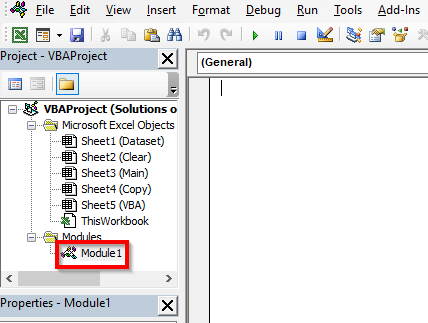
➤ Келесі кодты жазыңыз
6969
Бұл код пайдаланылған ауқымды қоспағанда жолдардағы барлық қажетсіз мазмұнды жояды.

➤ F5<пернесін басыңыз. 7>.
Содан кейін сіз соңғы жолдағы барлық мазмұнды жоя аласыз.

Енді жаңа жолды енгізіп көріңіз

және өнімнің жазбасын қойыңыз Apple .

Толығырақ: VBA Excel бағдарламасында жол кірістіру (11 әдіс)
4.
контекст парағын қорғауға байланысты Excel бағдарламасында жолды кірістіру мүмкін емес:
Мұнда біз Қарбыз өнімі үшін жолдың алдына жаңа жолды енгіземіз.

Бірақ Жолды таңдағаннан кейін 8 (жаңа жолдың орны) Кірістіруді таңдауға тырысқанда t Парақ жолдары Басты бет қойындысының астындағы Кірістіру ашылмалы тізімінің опциясы, біз оны таңдай алмаймыз, себебі ол осы парақ үшін өшірілген.

Қорғау парағы опциясын қосуға байланысты мұнда жаңа жолды енгізу мүмкін болмады.
Шешім :
Сонымен , біз жаңа жолды кірістірмес бұрын осы парақтың қорғанысын алып тастауымыз керек.
➤ Шолу қойындысы >> Топты қорғау бөліміне өтіңіз.>> Қорғауды алып тастау Параметр.

Содан кейін Қорғауды алып тастау диалогтық терезесі ашылады.
➤ Парольді (парақты қорғау үшін пайдаланған) енгізіп, OK түймесін басыңыз.

Осыдан кейін жаңа жолды кірістіру әрекетін қайталауға болады.
➤ Жаңа жол болғыңыз келетін жолды таңдап, Басты бет қойындысы >><6 өтіңіз>Ұяшықтар Топ >> Кірістіру Ашылмалы тізім >> Парақ жолдарын кірістіру Опция (ол қазір қосылған).

Соңында, біз жаңа жолды енгіздік және

жаңа өнім Apple рекордын енгіздік.

Ұқсас оқулар
- Excel бағдарламасында жолды енгізу және формуланы көшіру үшін макрос (2 әдіс)
- Кестенің төменгі жағына жол қосу үшін Excel макросы
- Excel бағдарламасында жалпы жолды кірістіру жолы (4 оңай әдіс)
- Жолдарды кірістіру үшін Excel макросы (8 әдіс)
- VBA (2 әдіс) бар ұяшық мәніне негізделген Excel бағдарламасында жолдарды кірістіру
5. Жолды кірістіру мүмкін емес Excel бағдарламасында біріктірілген бағанға байланысты
Мәтінмән :
Қарбыз <өніміне жолдың алдына жаңа жол кірістіруге әрекет жасау үшін 7>,

қате туралы хабарды қайтадан аламыз.

Бұл мәселенің себебі бізде деректер ауқымынан басқа толық біріктірілген баған.

Шешімі :
Жаңа жолды сәтті кірістіру үшін біз оны біріктіруіміз керек.бірінші баған.
➤ Біріктірілген бағанды таңдаңыз ( Е бағаны бұл жағдайда).
➤ Басты қойынды >><өтіңіз. 6>Тегістеу Топ >> Біріктіру & Ортаға Ашылмалы тізім >> Ұяшықтарды біріктіру Опция.

Бағанды біріктіргеннен кейін, енді жаңа жол кірістіруге<әрекет жасаңыз. 7> қайта, және көріп отырғаныңыздай, біз оны сәтті енгіздік.

Соңында, жаңа өнімнің жазбасын жазыңыз Apple .

6. Қатысу аймағына байланысты Excel бағдарламасында жолды кірістіру мүмкін емес
Мәтінмән :
Мұздату тақталары төмен айналдырғыңыз келетін, бірақ айналдыру кезінде деректер жиынының бекітілген бөлігін көргіңіз келетін деректердің үлкен жинағы үшін пайдалы болады. Бірақ бұл мүмкіндік жаңа жолды кірістіруге әрекеттенген кезде қиындықтар тудыруы мүмкін.
Шешімі :
Жолды сәтті енгізу үшін біз келесіде көрсетілген мұздату тақтасын ашуымыз керек. бірінші.

➤ Қарау қойынды >> Бөлмелерді тоқтату Ашылмалы тізім >> Бөлмелерді босату бөліміне өтіңіз. Опция.

Осылайша, сіз Мұздату тақтасын сәтті алып тастадыңыз.

Содан кейін біз жаңа жолды енгіздік және

оны жаңа өнім жазбасымен толтырдық Apple .

7. Жаңа жолды қосу есебін шешу үшін кестені диапазонға түрлендіру
Мәтінмән :
Деректер ауқымын Кесте түріне түрлендіру сіздіңесептеу тезірек және оңайырақ, бірақ кейде бұл жаңа жолды енгізуде қиындықтар тудыруы мүмкін.
Шешімі :
Сонымен, біз келесі кестені диапазонға дейін түрлендіреміз. жаңа жолды қосу.

➤ Кестені таңдап, Кесте дизайны қойындысы >><6 өтіңіз>Құралдар Топ >> Ауқымға түрлендіру Опция.

Содан кейін
<0 деп жазылған хабар терезесі пайда болады> “ Кестені қалыпты диапазонға түрлендіру керек пе? ”➤ Осы жерден Иә таңдаңыз.

Осылайша біз кестемізді деректер ауқымына түрлендірдік.

Енді жаңа жолды енгізіп, ,

жаңа өнімнің жазбаларын енгізіңіз Apple .

Толығырақ: Excel бағдарламасында жаңа жол кірістіру үшін төте жолдар (6 жылдам әдіс)
Қорытынды
Бұл мақалада біз қарастыруға тырыстық Excel бағдарламасында жол кірістіру мүмкін болмаған жағдайдың кейбір шешімдері. Сізге пайдалы болады деп үміттенемін. Егер сізде қандай да бір ұсыныстарыңыз немесе сұрақтарыңыз болса, оларды түсініктеме бөлімінде бөлісіңіз.

